S Audacity máte k dispozícii mocný nástroj na úpravu a optimalizáciu vašich zvukových nahrávok. Špeciálne pri vytváraní výraznejších alebo zreteľnejších hlasových efektov sa využívajú rôzne funkcie. V tomto texte sa dozviete, ako meniť výšku tónu, prispôsobovať hlasitosť a kreatívne pracovať s efektami ako Phaser a Wahwah.
Najdôležitejšie poznatky
- Hlasitosť zvukovej stopy sa dá jednoducho upraviť.
- Existujú rôzne možnosti na zmenu výšky tónu.
- Efekty ako Phaser a Wahwah môžu vytvoriť zaujímavé zvukové variácie, no je potrebné ich používať uvážlivo.
Postupujte krok za krokom
Prispôsobenie hlasitosti
Pre zvýšenie hlasitosti vašich zvukových nahrávok v Audacity potrebujete najskôr zvukovú stopu. Prejdite v menu na možnosť „Zosilniť“. Túto možnosť nájdete na spodnej časti okna. Tu môžete jednoducho a rýchlo zvýšiť hlasitosť tým, že zadáte počet decibelov. Hodnota napríklad +6 dB výrazne zvýši hlasitosť zvukovej stopy.
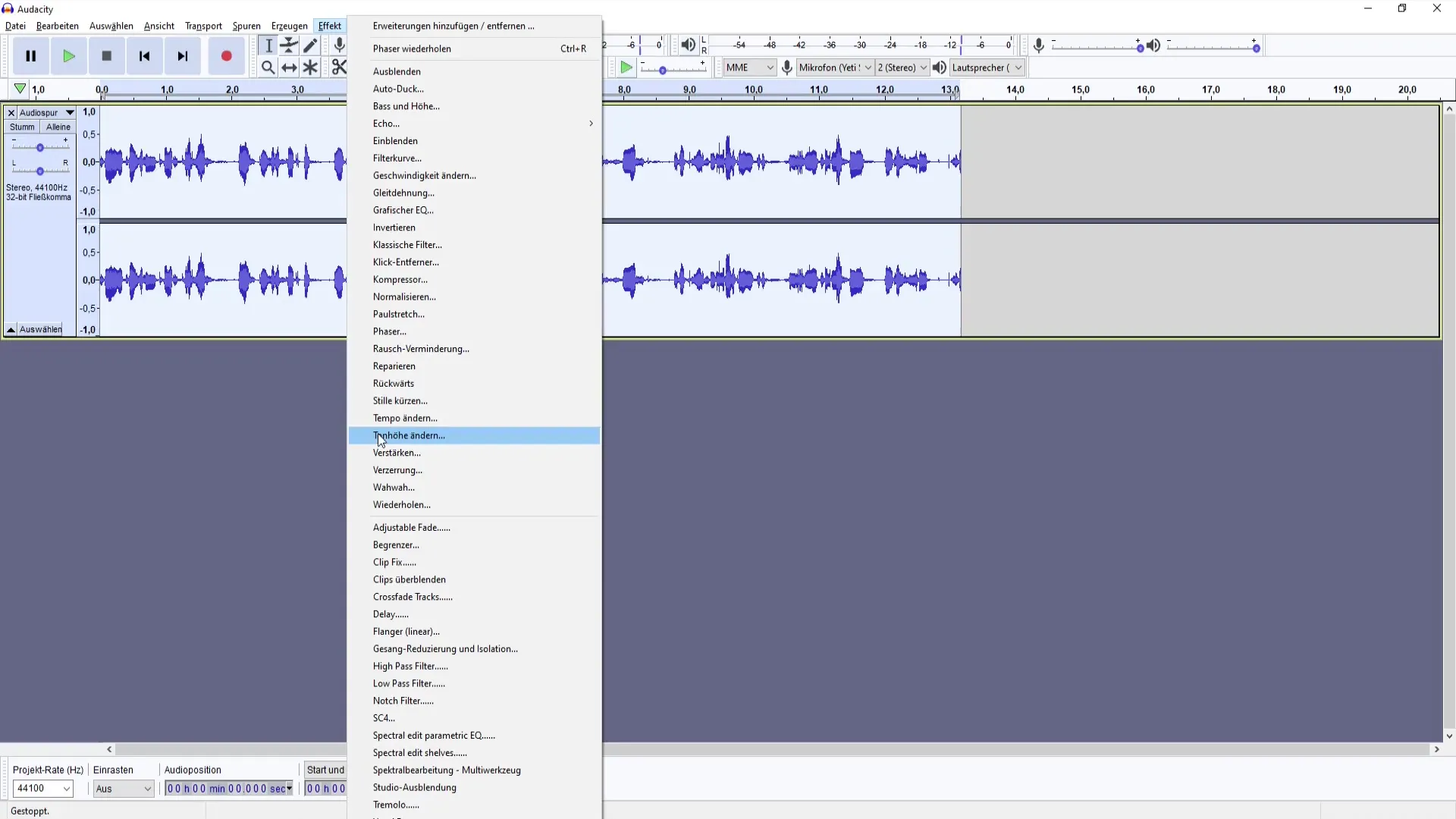
V Audacity máte možnosť zvýšiť hlasitosť až o +36 dB. Dávajte pozor, aby ste prípadne predišli preplneniu, aby ste neboli viazaní na maximálnu hlasitosť softvéru. Pri prílišnej zosilnení hrozí, že zvuk bude prehlušený. Môžete skúsiť efekt otestovať, aby ste zistili, či znie dobre. Prehlušené zvuky môžu byť nepríjemné pre uši.

Zmena výšky tónu
Ďalším krokom je prispôsobenie výšky tónu. Prejdite na možnosť „Zmena výšky tónu“. Tu môžete meniť výšku tónu vyberaním rozličných notových hodnôt, ako sú C, D, E, F, G, A a H. Ak napríklad nastavíte výšku tónu na D3, zmení sa zvuk nahrávky zjavným spôsobom. Môžete použiť numerický vstup alebo nastaviť percentuálne hodnoty na dosiahnutie požadovanej zmeny.
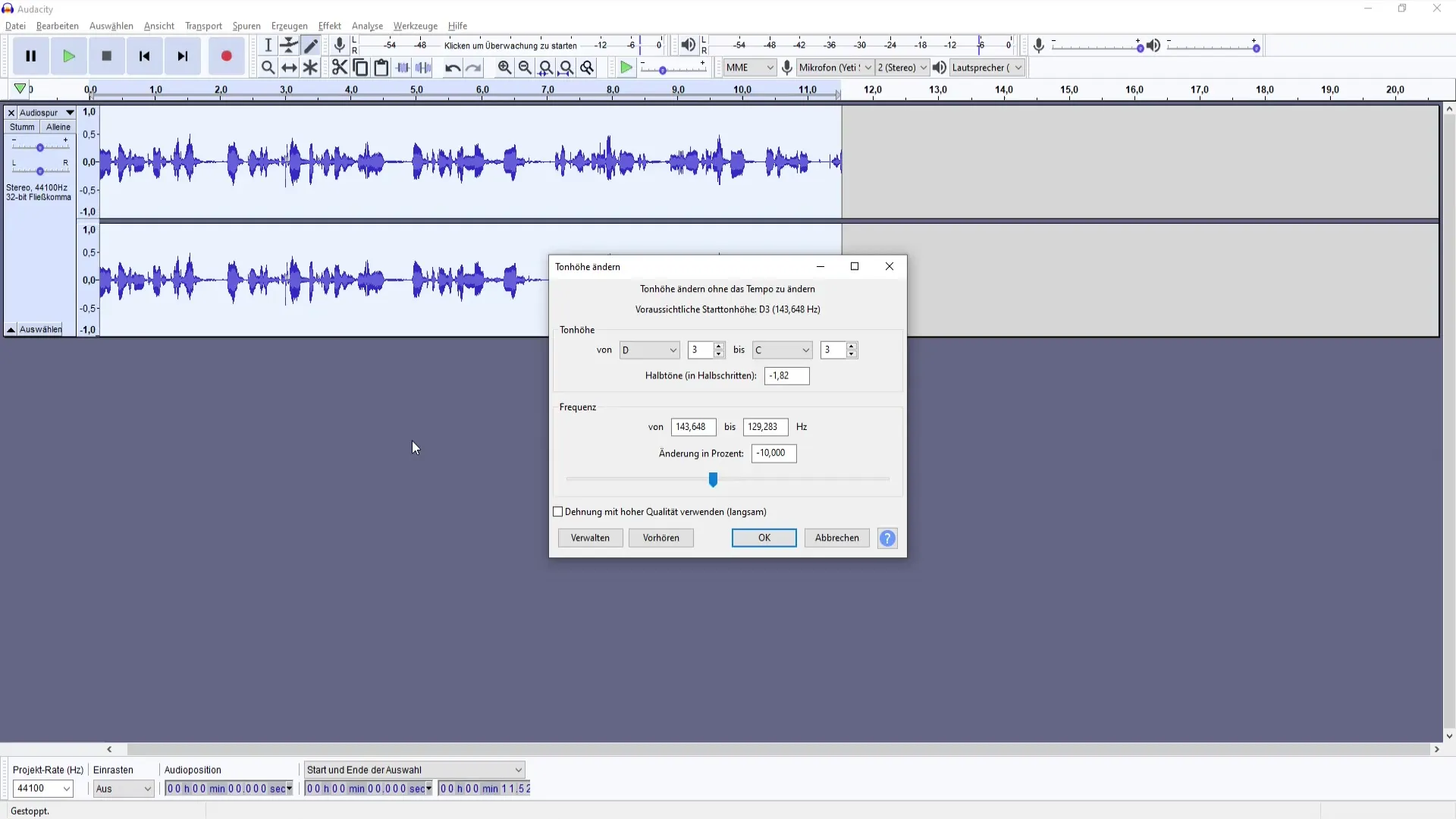
Zaujímavým aspektom zmeny výšky tónu je, že s minimálnymi úpravami môžete dosiahnuť veľké výsledky. Napríklad zvýšenie frekvencie o +1 alebo +2 percentá bude zreteľné počuť vo zvuku. Niekedy však príliš vysoká výška tónu môže pôsobiť skôr nevýhodne a zvuky môžu vyznieť neprírodzene.
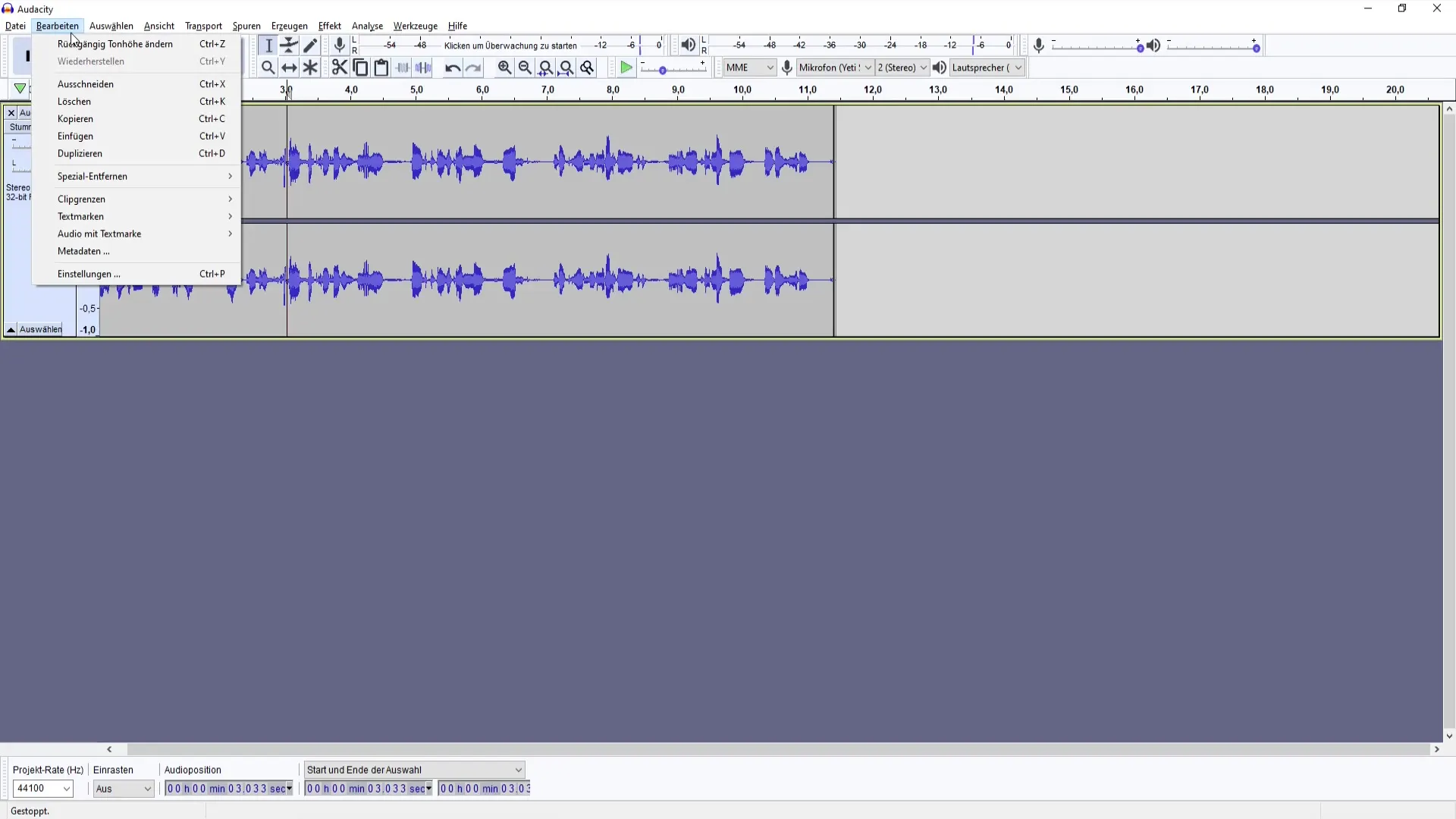
Použitie efektu Phaser
Teraz sa dostávame k jednému z kreatívnejších efektov: efektu Phaser. Tento efekt môže vytvárať zaujímavé zvuky a je skvelým spôsobom, ako vašim nahrávkam dodávať viac hĺbky. Prejdite v Audacity na možnosť „Phaser“ a experimentujte s rôznymi nastaveniami. Predvolené hodnoty vám poskytnú dobrý základ pre posúdenie kvality zvuku.
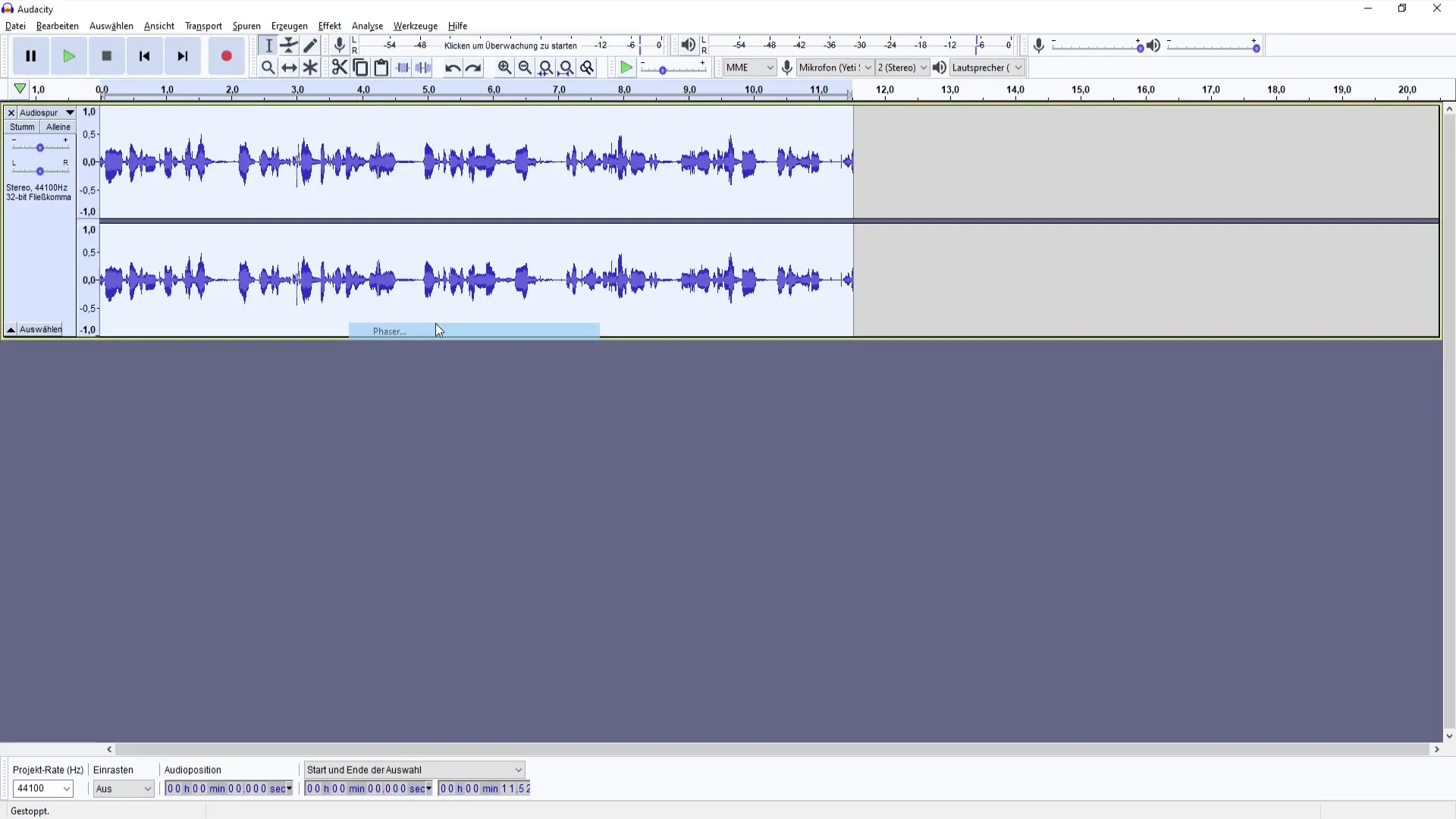
Pamätajte, že efekt Phaser často znie trochu nosovo, ak nie sú správne nastavené frekvencie. Experimentujte preto s nastaveniami, kým sa rozhodnete pre konečnú verziu. Pozor: Phaser je skôr určený pre špecifické použitie a menej vhodný pre klasické Podcasting, kde jasnosť a zreteľnosť sú často na prvom mieste.
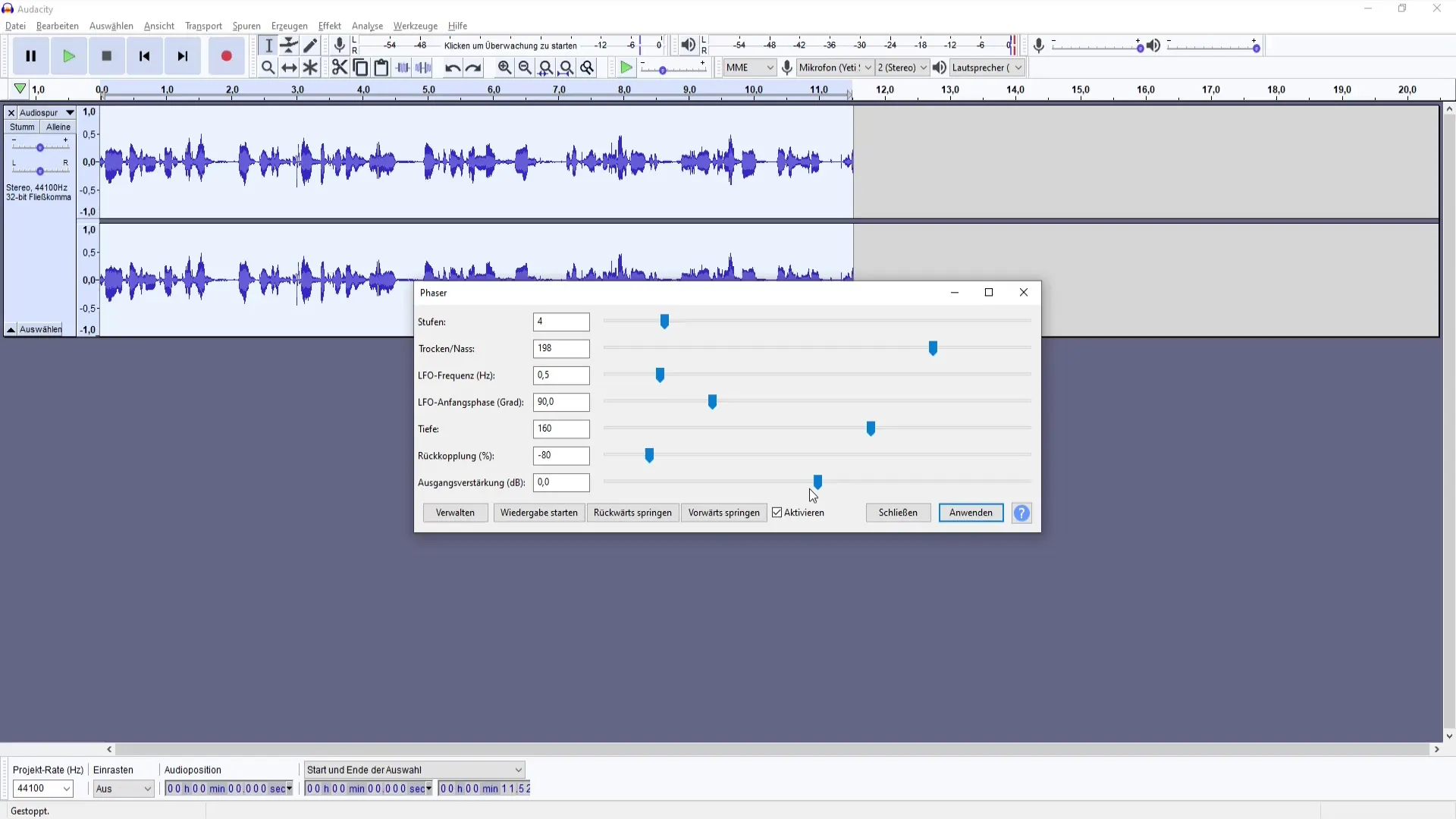
Vyskúšajte efekt Wahwah
Rovnako ako v prípade Phasera, existuje aj efekt Wahwah, ktorý vám hravo otvára nové zvukové možnosti. Vyberte v menu možnosť efektu Wahwah a prispôsobte rôzne parametre, ako je hĺbka a rezonancia. Tento efekt môže byť skvelý pre hudobné nahrávky, no buďte opatrní, aby ste neprehnali, pretože môže rýchlo pôsobiť neprírodzne.
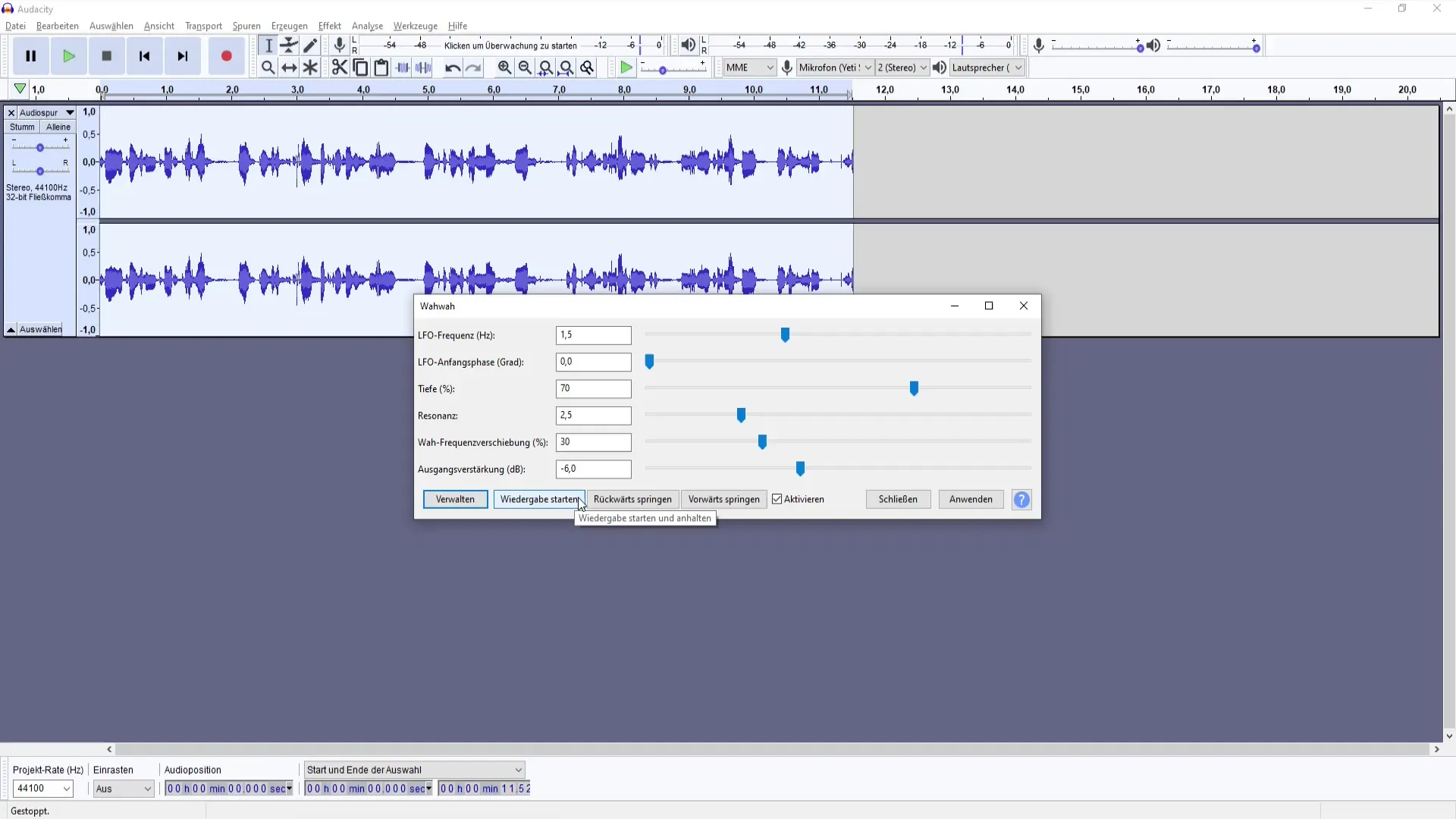
Efekt Wahwah sa v zvukových nahrávkach rýchlo môže zdať ako hračka, ak nie je použitý s rozvahou. Aj tu platí: Čím viac času vynaložíte na doladenie efektu, tým lepšie dosiahnete požadovanú hĺbku zvuku na konci.
Zhrnutie
V tomto tutoriáli si sa naučil, ako upraviť hlasitosť zvukových stôp, zmeniť výšku tónu a kreatívne pracovať s efektmi ako Phaser a Wahwah. Nezabudni, že správne nastavenia sú kľúčové pre úspešný záznam zvuku - takže experimentuj a nájdi svoju perfektnú kombináciu.
Často kladené otázky
Ako upravím hlasitosť v programe Audacity?Môžeš upraviť hlasitosť použitím nástroja Naštvačka a zadaním počtu decibelov.
Čo sa stane, ak nastavím hlasitosť príliš vysoko?Ak je hlasitosť príliš vysoká, zvuk môže prehlušiť a stať sa nepríjemným. Vždy si vypočuj výsledky.
Ako môžem zmeniť výšku tónu mojeho nahrávania?Použi funkciu "Zmena výšky tónu" a vyber požadovanú notu alebo zmeň percento frekvencie.
Je efekt Phaser vhodný pre podcasty?Phaser môže vytvoriť zaujímavé zvuky, ale zvyčajne nie je ideálny pre čisté podcasty.
Ako využiť efekt Wahwah v programe Audacity?Vyber efekt Wahwah v ponuke a uprav ho tak, aby si vytvoril nové zvukové rozmery, avšak opatrne.

